Bortsett fra Google Photos, kan Google Maps bare være vår favoritt Google-app. Det er grundig, detaljert og tilfører stadig nye funksjoner for å gjøre navigasjons- og oppdagelsesprosessen enda enklere og mer brukervennlig. En av de mest populære funksjonene er Street View, som lar deg få en forhåndsvisning av bildet av stedet du leter etter. Du har lenge vært i stand til å se både gatevisning og veibeskrivelse på nettet, men nå kan du også gjøre det på mobil. Vi viser deg hvordan du aktiverer delt skjerm i Google Maps Android-appen mens du bruker Street View, slik at du kan se hvor du skal mens du ser hvordan det vil se ut når du kommer dit.
Slik aktiverer du delt visning på delt skjerm i Google Maps for Android
- Åpne Google Kart app på Android-enheten din.
- Søk etter en adresse.
- Trykk på din ønsket resultat.
- Trykk på Street View-vindu.
-
Trykk på minimere piler i en sirkel nederst til høyre på skjermen.

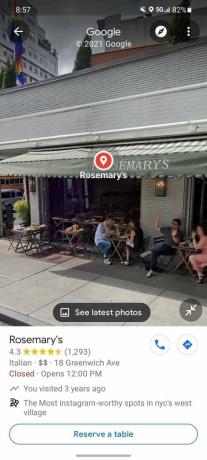
 Kilde: Android Central
Kilde: Android Central
Nå skal du se Street View-bildet øverst på skjermen og kartet nederst. Dette fungerer i stående eller liggende retning, noe som gjør den ideell for sjåfører som monterer telefonene i liggende modus. Det skal bemerkes at denne split-screen-funksjonen bare fungerer i Android-versjon 10.59.1 og nyere, så hvis du ennå ikke har den versjonen, vil du ikke kunne se den.
Alternativt, hvis du åpner Google Maps, slipper en nål og deretter klikker på Street View, vil standardvisningen automatisk være delt visning.
Dette er den andre morsomme (og nyttige) funksjonen som Google Maps har rullet ut tidlig i 2021. Rett etter president Bidens innvielse ble vi behandlet på evnen til å legg Bernie Sanders-meme hvor som helst på et kart, og nå har vi delt skjerm. Å ha tidlig tilgang til funksjoner som dette er bare en annen grunn til å gå til en av beste Android-telefoner som Pixel 4a 5G neste gang du trenger en oppgradering.
Våre topputstyr velger
Google Pixel 4a 5G er det perfekte kompromisset mellom startnivå Pixel 4a og flaggskip Pixel 5.
